Cum se remediază videoclipurile YouTube care nu se redau?
Doremi Video Downloader
4.9 5 din
- pentru Windows 10/8/7
- pentru macOS 10.13+
- pentru Android
Doremi Video Downloader
4.9 5 din
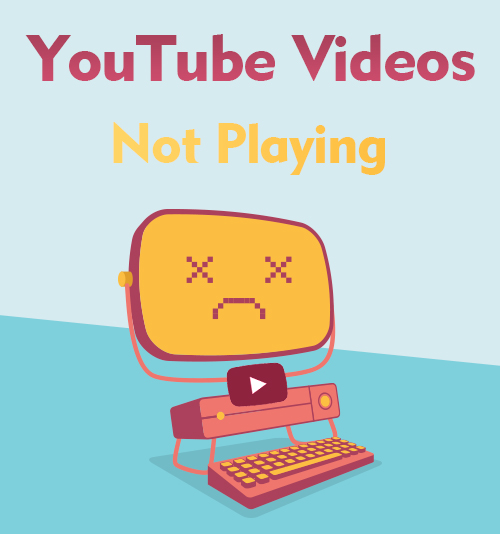
YouTube are peste 2 miliarde de utilizatori activi lunar. Oamenii urmăresc 1 miliard de ore de videoclipuri pe YouTube și generează miliarde de vizionări în fiecare zi. YouTube este în prezent cea mai populară platformă pentru ca oamenii să aibă acces la resursele video. Mai ales atunci când oamenii au nevoie de instrucțiuni cu privire la ceva cu care nu sunt familiarizați, se bazează mai mult pe îndrumarea video decât alte tipuri de conținut.
Prin urmare, atunci când vă confruntați cu videoclipuri YouTube care nu redau situații, ar trebui să cunoașteți următoarele informații pentru a-l face să funcționeze din nou. Problema videoclipului YouTube care nu se redă poate apărea pe browserul sau dispozitivul dvs. Voi oferi soluții pentru toate tipurile de YouTube care nu joacă greșeli.
Partea 1. De ce videoclipurile YouTube nu se redă?
În mod normal, YouTube funcționează în acest fel: YouTubers încarcă videoclipul pe serverul YouTube și, atunci când faceți clic pe videoclipul de la sfârșitul dvs., conexiunea la internet acordă acces la videoclip, apoi playerul video al browserului dvs. poate reda conținutul video pentru tu.
Atâta timp cât una dintre părțile acestui lanț nu funcționează bine, videoclipurile YouTube nu vor fi redate. Deci, problemele browserului dvs., conexiunea slabă la Internet, problemele site-ului YouTube în sine și eroarea de funcționare a aplicației dvs. YouTube ar putea fi toate motivul pentru care YouTube nu redă videoclipuri.
Partea 2. Cum se remediază videoclipurile YouTube care nu se joacă?
Când videoclipurile YouTube nu se redă, le puteți depana din diferite aspecte. Uneori, actualizarea paginii web poate face ca încărcarea videoclipului să fie mai rapidă. Dar când problema este atât de complicată și nu poate fi rezolvată prin reîmprospătarea paginii web, nu vă faceți griji. Vă voi spune celelalte modalități de a remedia YouTube, care nu redă videoclipuri.
Videoclipurile YouTube nu se redă pe Chrome
Metoda 1. Resetați browserul
Resetați browserul la resetarea din fabrică. Vă va ajuta să eliminați setările problematice despre care este posibil să nu aveți idee despre când a fost activată.
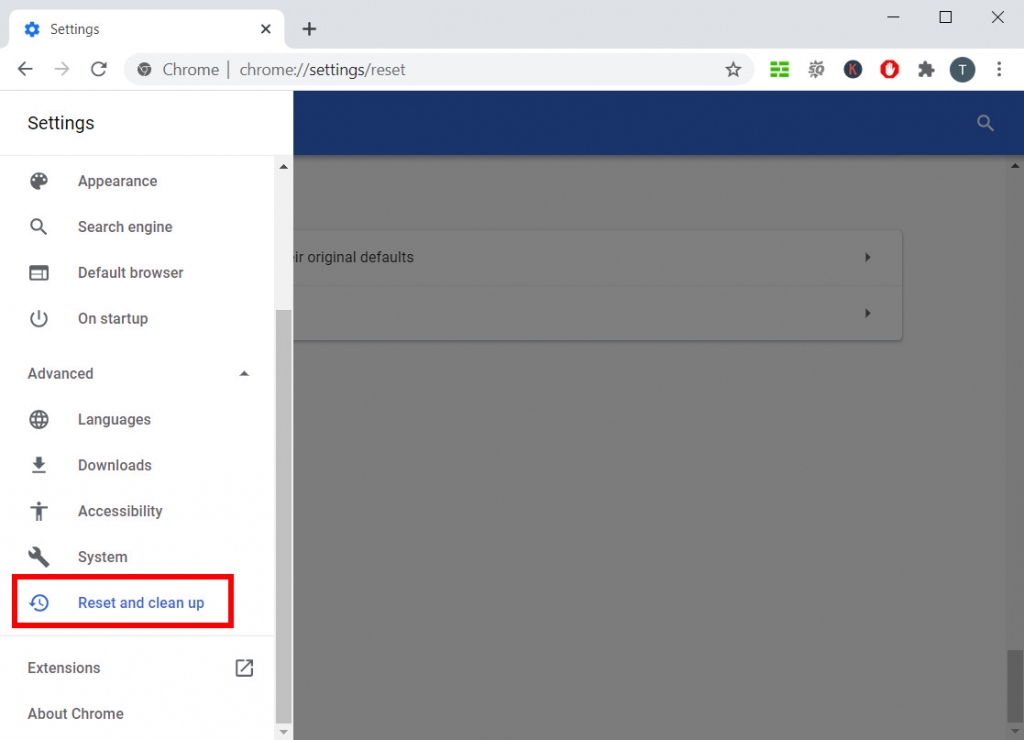
Faceți clic pe elipsa din partea dreaptă a barei de adrese, apoi găsiți „Avansat” în meniul din stânga. Faceți clic pe acesta și veți vedea „Resetare și curățare” în partea de jos.
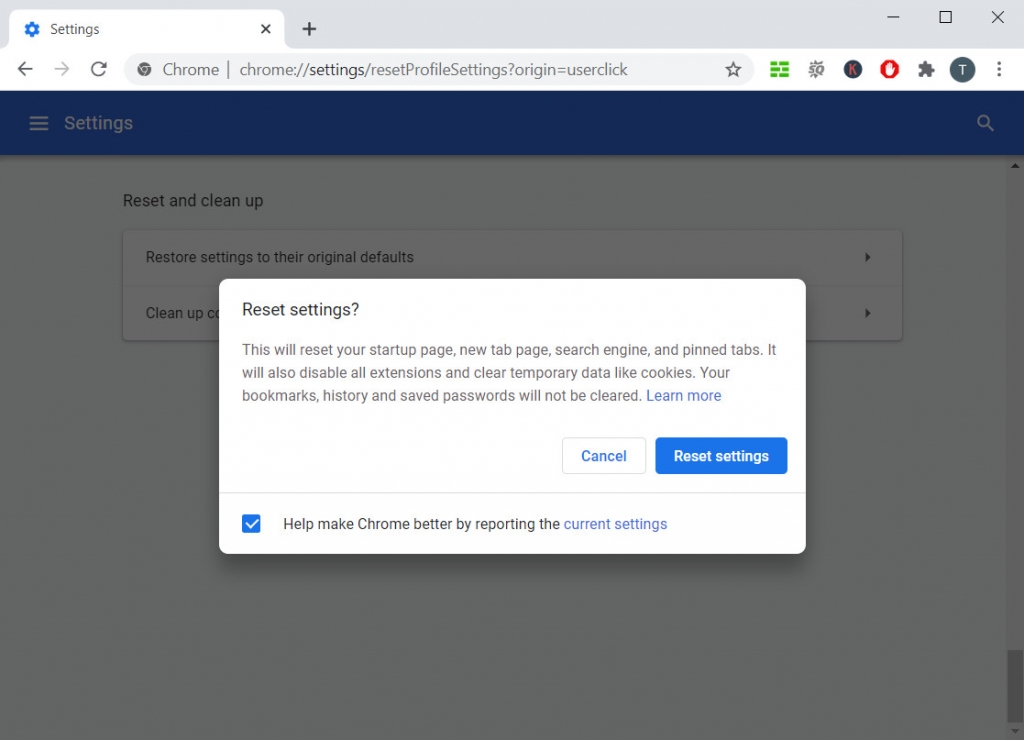
Alegeți „Restabiliți setările la valorile implicite inițiale” și Chrome va fi restabilit la setările inițiale. Vă rugăm să rețineți că resetarea browserului nu va elimina marcajele, istoricul și parolele salvate. Acesta va șterge doar datele dvs. temporare, cum ar fi cookie-urile și va dezactiva toate extensiile. În acest caz, YouTube obține un mediu de rulare mai bun și va beneficia de redarea videoclipului.
Metoda 2. Folosirea Doremi Video Downloader pentru PC
O altă modalitate de a evita ca videoclipurile de pe YouTube să nu se redea este utilizarea unui bun descărcător de videoclipuri de pe un PC. De exemplu, descărcarea videoclipurilor YouTube prin Doremi Video Downloader este o modalitate excelentă de a evita ca YouTube să nu joace probleme.
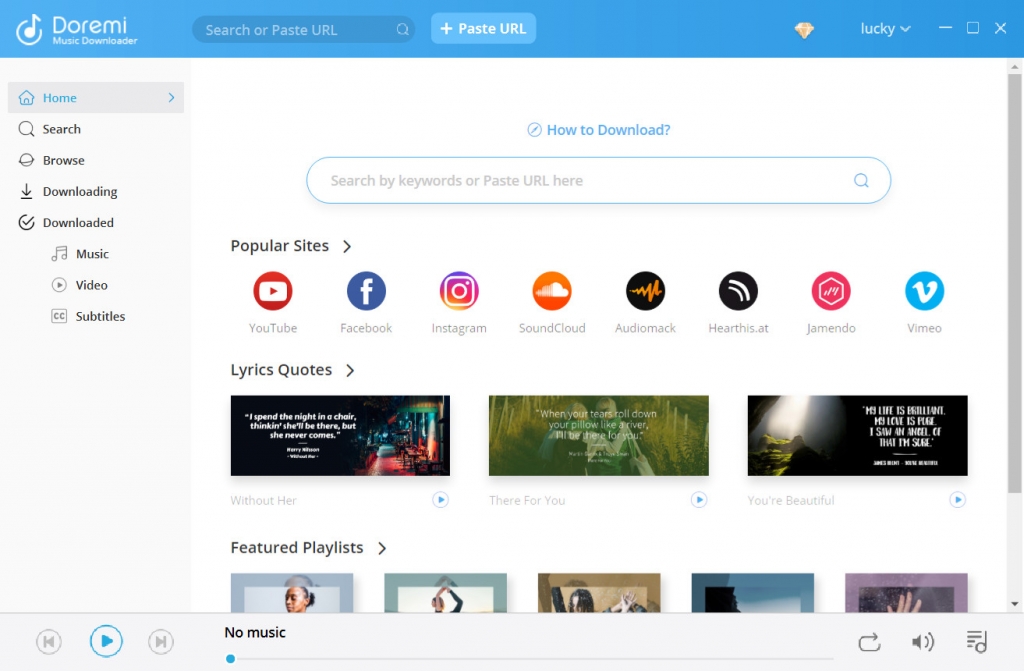
Instalați gratuit Doremi Video Downloader de pe site-ul său oficial și puteți începe să vă bucurați de descărcări rapide și sigure. Copiați adresa URL a videoclipului de pe YouTube, apoi lipiți-o în bara de căutare Doremi Video Downloader. În câteva secunde, Doremi Video Downloader va afișa toate opțiunile de descărcare disponibile pe pagina de rezultate. Selectați-l pe cel care vă place și faceți clic pe butonul Descărcare.
După ce fișierul video a fost salvat în folderul local, puteți utiliza playerul implicit pentru a-l viziona offline. Nu trebuie să așteptați ca acesta să se buffereze pentru totdeauna, atunci când videoclipul YouTube se încarcă doar, dar nu se redă. În plus, videoclipul descărcat nu conține anunțuri. Puteți viziona videoclipul pe computerul dvs. fără nicio întrerupere.
Videoclipurile YouTube nu se redă pe Firefox
Metoda 1. Dezactivați accelerarea hardware
Aceasta este considerată cea mai utilă metodă pentru majoritatea utilizatorilor YouTube. Dezactivarea accelerării hardware ar putea evita majoritatea erorilor de încărcare ale site-urilor video. Prin urmare, atunci când YouTube nu se va juca, ar trebui să încercați să dezactivați accelerarea hardware prin setările Firefox.
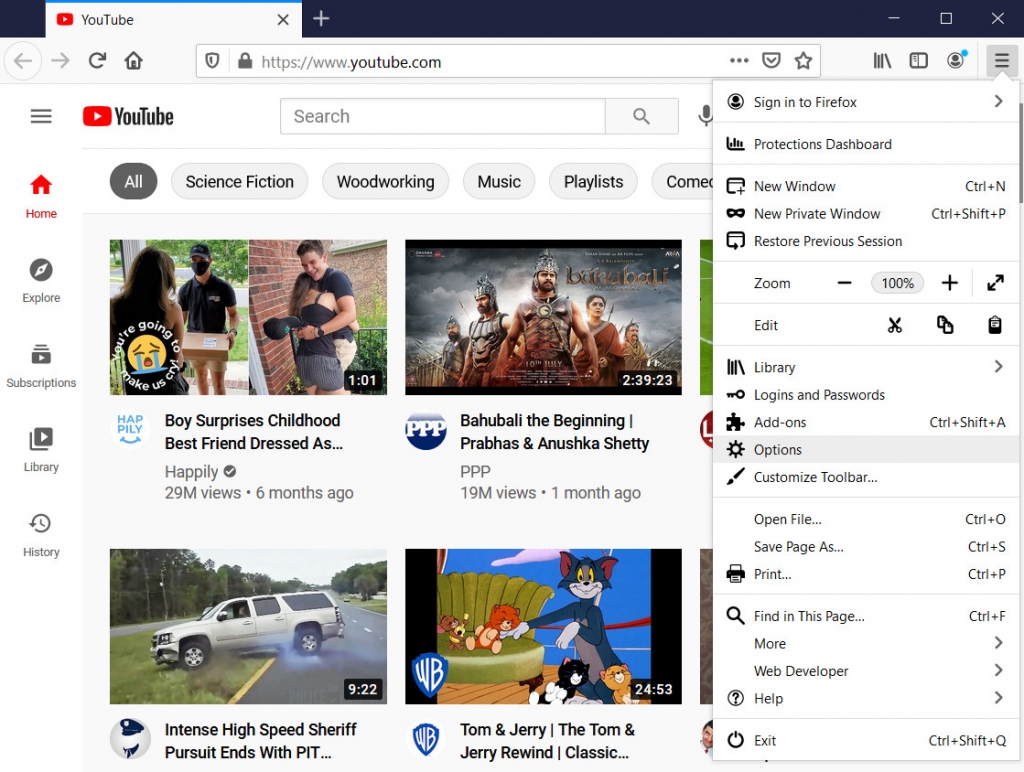
Faceți clic pe pictograma din colțul din dreapta sus pentru a deschide meniul. Alegeți „Opțiuni” pentru a accesa Setările generale. Derulați în jos până când vedeți blocul Performanță. Debifați „Utilizați setările de performanță recomandate”. După aceea, veți vedea opțiunea „Utilizați accelerarea hardware atunci când este disponibilă”. Debifează-l și pe el.
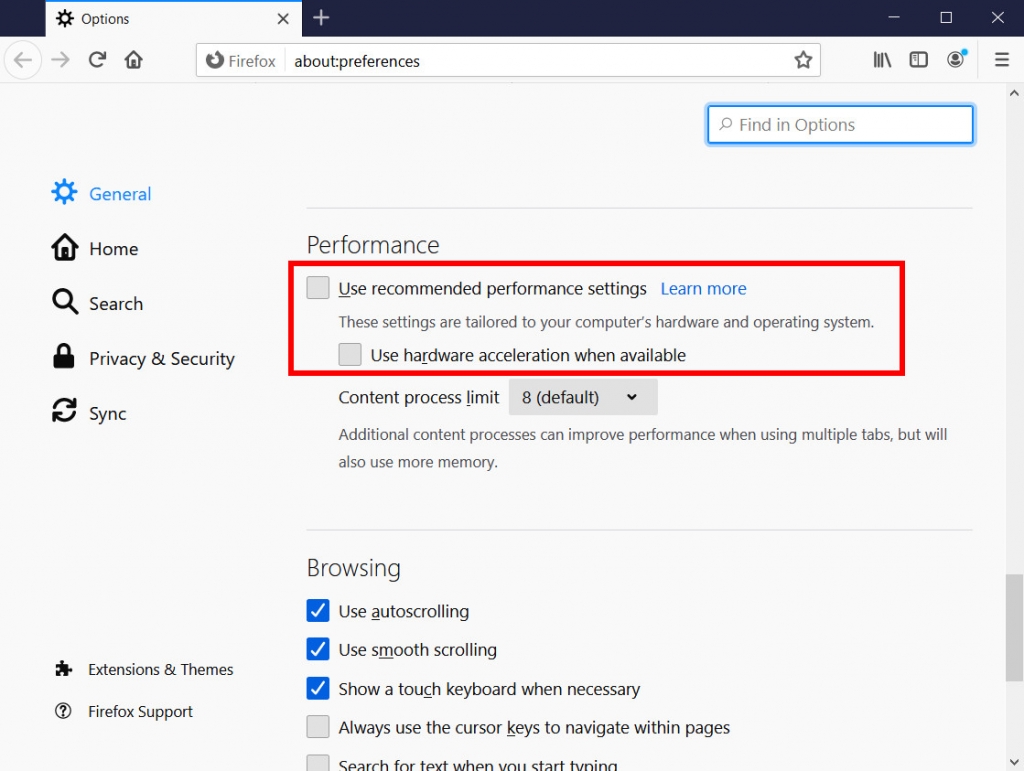
Pentru a salva modificările, trebuie să închideți Firefox și să îl redeschideți. Acum puteți vizita site-ul YouTube pentru a vedea dacă videoclipul ar putea fi redat normal.
Metoda 2. Utilizarea DoremiZone Online Video Downloader
Dacă nu aveți tendința de a instala niciun program nou pe computerul dvs., DoremiZone Online Video Downloader ar putea fi alegerea potrivită. Puteți utiliza Firefox-ul dvs. pentru a vizita acest site web, pentru a copia și lipi linkul video YouTube în caseta de căutare. Pagina de rezultate va afișa toate opțiunile de descărcare, inclusiv descărcările video (MP4) și audio (MP3). Faceți clic pe butonul Descărcare din partea dreaptă a formatului de fișier pe care doriți să îl descărcați, iar videoclipul va fi redat într-o nouă fereastră de previzualizare plutitoare. Faceți clic dreapta pe videoclip și selectați „Salvați video ca ...” Apoi, veți vedea sarcina de descărcare afișată în bara de activități a Firefox.
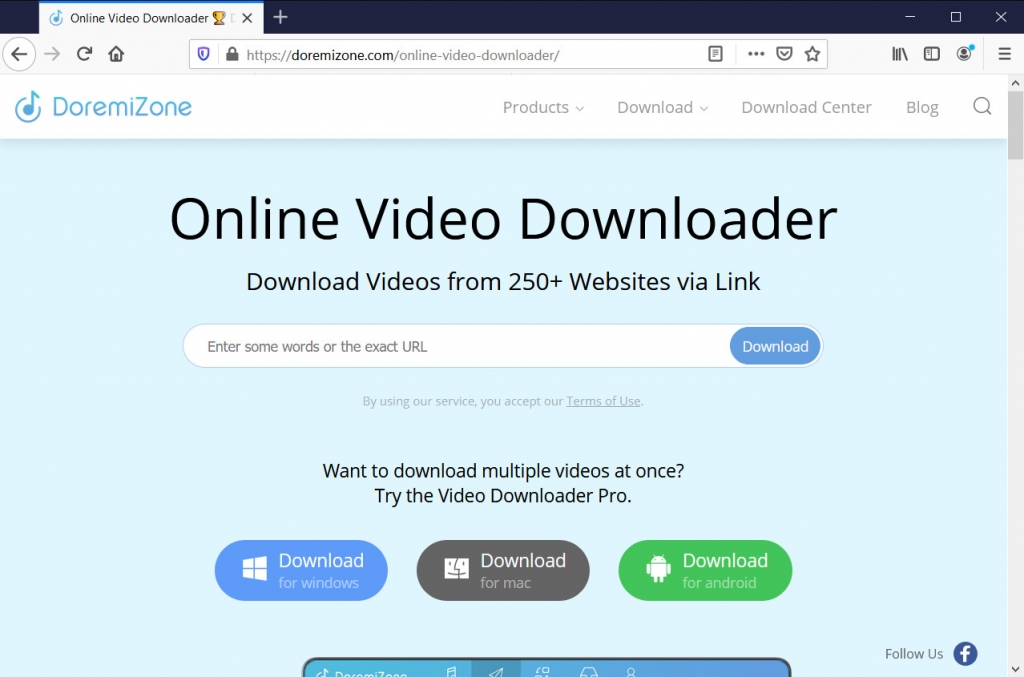
De obicei, durează doar câteva secunde pentru a finaliza descărcarea. După aceea, puteți face clic pentru a deschide fișierul video utilizând playerul media implicit.
Toate descărcările de pe DoremiZone Online Video Downloader sunt gratuite. În plus, DoremiZone Online Video Downloader nu conține niciun virus și niciun anunț. Îl puteți folosi fără griji.
Videoclipurile YouTube nu se redă pe Safari
Metoda 1. Dezactivați toate pluginurile
Dacă aveți multe plug-in-uri care lucrează cu Safari, uneori acestea ar putea fi motivele pentru care videoclipurile YouTube nu sunt redate. Este greu să vă asigurați că toate pluginurile funcționează fără probleme între ele. Atunci când unele dintre ele nu sunt compatibile unele cu altele, pot face ca YouTube să nu fie redat.
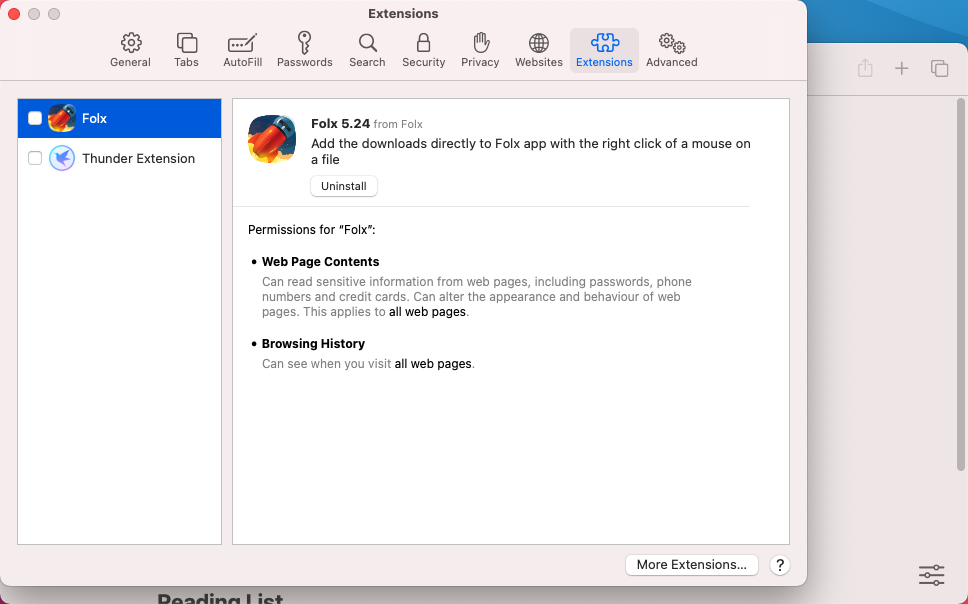
Mergi la pagina Safari> Preferințe> Securitateși verificați toate extensiile. Puteți dezactiva orice extensii care funcționează pe site.
După aceea, reporniți Safari pentru a vedea dacă problema a fost rezolvată.
Metoda 2. Reparați permisiunile pentru disc
Când aveți o problemă pe Mac, de exemplu, videoclipurile de pe YouTube care nu se redau pe Safari, repararea permisiunilor de pe disc este un bun început pentru a depana problema YouTube care nu se joacă. Fișierele și directoarele au propriile lor permisiuni în baza de date de permisiuni Mac. Aceste permisiuni limitează accesul programului la fișierele dvs. Uneori, un program de pe Mac poate modifica permisiunile pentru a rula singur, dar această modificare ar putea împiedica rularea unui alt program.
Prin urmare, repararea permisiunilor de disc pentru a verifica dacă fișierele și directoarele au permisiuni corecte pe unitatea Mac este un sfat esențial de depanare pe Mac.
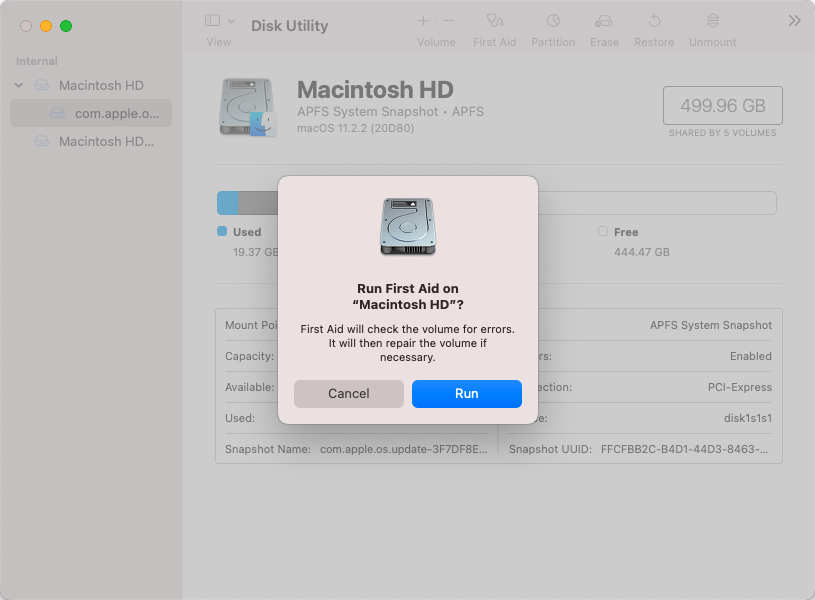
Urmând calea: Accesați> Utilitare> Faceți dublu clic pe Utilitar disc. Selectați discul din coloana din stânga, apoi alegeți „Primul ajutor. ” Faceți clic pe „Reparare permisiuni disc”.
În cele din urmă, reporniți Safari, asigurați-vă că YouTube redă videoclipuri pentru dvs. în mod normal.
Videoclipurile YouTube nu se redă pe Android / iPhone
Metoda 1. Actualizează-ți aplicația YouTube
Folosirea unei aplicații YouTube învechite ar putea fi principalul motiv pentru care YouTube nu redă videoclipuri. În general, YouTube lansează actualizări pentru a remedia erorile și pentru a optimiza aplicația în sine. Deci, ar trebui să vă actualizați întotdeauna aplicația YouTube la cea mai recentă versiune pentru cea mai bună experiență de utilizare.
Când videoclipurile YouTube se încarcă, dar nu se redă, verificați numărul versiunii pentru a vă asigura că aveți cel mai nou.
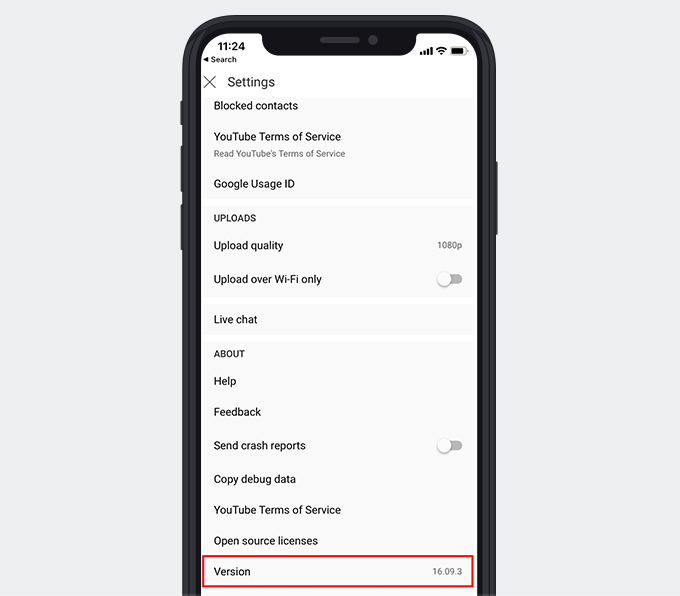
Puteți vedea numărul versiunii atingând pictograma profilului dvs., apoi accesați Setări. Derulați în jos și veți vedea numărul versiunii aplicației dvs. YouTube.
Puteți accesa Google Play Store sau Apple App Store pentru a vă actualiza aplicația YouTube. Dacă Aplicația YouTube încă nu redă videoclipuri pentru dvs., verificați postarea pentru a vedea cum să o remediați.
Metoda 2. Utilizarea Doremi Video Downloader pentru Android
De asemenea, puteți utiliza un dispozitiv de descărcare video profesional pe dispozitivele dvs. mobile. De exemplu, Doremi Video Downloader pe care l-am menționat mai sus are, de asemenea, o aplicație pentru Android pe care o puteți instala gratuit.
Doremi Video Downloader
Descărcați videoclipuri HD de pe peste 1,000 de site-uri
- pentru Windows 10/8/7
- pentru macOS 10.13+
- pentru Android
Pe lângă copierea linkului de pe YouTube, Aplicația Doremi Video Downloader poate detecta automat adresa URL a videoclipului în clipboard-ul telefonului mobil. De asemenea, puteți căuta după cuvinte cheie pentru a descărca videoclipuri. Vizitarea site-ului YouTube prin intermediul browserului său încorporat este un alt mod de a descărca videoclipuri YouTube pentru vizionare offline.
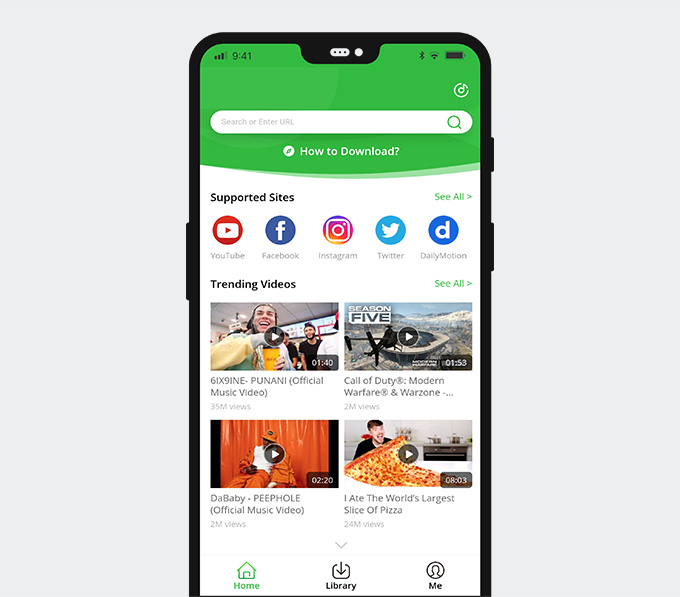
Doremi Video Downloader poate salva videoclipurile YouTube în dosarul dvs. local. Prin urmare, videoclipurile de pe YouTube care nu redă problema nu vă vor mai deranja. Odată ce videoclipul este descărcat, nu veți întâlni Buffering YouTube și bucurați-vă de vizionarea fără reclame până la capăt.
Concluzie
După ce ați citit această postare, cred că ați aflat sfaturile de depanare atunci când videoclipurile YouTube nu sunt redate pe dispozitivul dvs. Una peste alta, cred că folosirea unui asistent bun precum Doremi Video Downloader este cea mai bună alegere. Deoarece dacă descărcați videoclipurile YouTube pentru vizionare offline, nu vă veți face griji cu privire la conexiunea la internet sau la problema serverului.
Doremi Video Downloader merită încercat!
Doremi Video Downloader
Descărcați videoclipuri HD de pe peste 1,000 de site-uri
- pentru Windows 10/8/7
- pentru macOS 10.13+
- pentru Android
Întrebări Frecvente
De ce videoclipurile mele de pe YouTube nu se joacă?
Motivul ar putea fi problema conexiunii la internet, problema serverului YouTube sau eroarea browserului. Dacă utilizați aplicația YouTube, ar putea fi și eroarea aplicației care face ca YouTube să nu redea videoclipuri pentru dvs.
Cum se remediază videoclipurile YouTube care nu se redau pe Chrome?
Puteți încerca să ștergeți memoria cache, să reporniți browserul sau să utilizați un program de descărcare video pentru a vă ajuta. Doremi Video Downloader are versiuni pentru Windows, Mac și Android pe care le puteți utiliza pentru a descărca videoclipuri YouTube cu ușurință. În plus, programul său de descărcare video online funcționează destul de bine, așa că vă recomandăm să îl verificați.
Articole pe aceeaşi temă
- Modalități de remediere YouTube păstrează erori de blocare pentru toate platformele
- Cum să vizionați videoclipuri restricționate în funcție de vârstă pe YouTube [100% muncă]
- YouTube Slow | Cum să o remediați și să vă bucurați de vizionarea YouTube
- Remediați redarea automată YouTube care nu funcționează cu 8 metode utile
- Top 5 soluții la eroarea de server intern YouTube 500
- Moduri ușoare de a găsi și viziona videoclipuri YouTube șterse
- [Remediat] Cum se activează cu ușurință videoclipurile lungi pe YouTube
- Remediați eroarea YouTube 400 pe Chrome și Android [Cel mai bun ghid]
- Filtrul de căutare YouTube nu funcționează? Remediere 100% realizabile
- Cum deblocați cu ușurință videoclipurile YouTube? [Ghid actualizat]
Puteți fi, de asemenea, interesat de aceste subiecte